إصلاح خطأ تحديث Windows 0x800f0986 على Windows 11/10
إذا كنت تواجه رمز خطأ Windows Update (Windows Update error)0x800f0986 عند محاولة تثبيت تحديثات معينة على جهاز Windows 11 أو Windows 10 ، فإن هذا المنشور مخصص لمساعدتك. في هذا المنشور ، سنحدد الأسباب المحتملة بالإضافة إلى توفير الحلول المناسبة التي يمكنك محاولة علاجها.
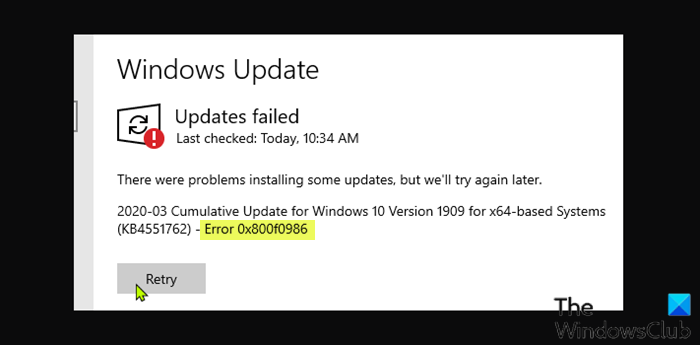
كيف أقوم بإصلاح تهيئة Windows Update ؟
هناك عدد كبير من الطرق التي يمكن لمستخدمي الكمبيوتر الشخصي من خلالها إصلاح مشكلة تهيئة Windows Update والتي تتضمن ؛ أعد تشغيل Windows ثم أعد تشغيل خدمة Windows Update ، وقم بتشغيل (Windows Update)مستكشف أخطاء Windows Update ومصلحها(Windows Update Troubleshooter) ، وقم بتشغيل الأمر SFC و DISM لإصلاح أي تلف ، وكذلك امسح مجلد SoftwareDistribution و Catroot2(Catroot2 folder) .
إصلاح خطأ Windows Update 0x800f0986
إذا واجهت خطأ Windows Update هذا 0x800f0986(Windows Update error 0x800f0986) ، فيمكنك تجربة حلولنا الموصى بها بالترتيب الموضح أدناه لحل المشكلة.
- قم بتشغيل مستكشف أخطاء Windows Update ومصلحها
- امسح ذاكرة التخزين المؤقت / مكون Windows Update
- قم بتشغيل Windows Update(Run Windows Update) في حالة التمهيد النظيف(Clean Boot State)
- امسح قائمة انتظار BITS
- قم بتنزيل التحديث يدويًا.
دعنا نلقي نظرة على وصف العملية المتضمنة فيما يتعلق بكل حل من الحلول المدرجة.
1] قم بتشغيل مستكشف أخطاء Windows Update ومصلحها(Run Windows Update Troubleshooter)
عادةً ما يكون خط الإجراء الأول لمستخدم الكمبيوتر الشخصي لحل خطأ تحديث Windows هو تشغيل (Windows)مستكشف أخطاء Windows Update ومصلحها . في بعض الحالات ، يؤدي تشغيل هذا المعالج الآلي إلى إصلاح أخطاء التحديث الأقل خطورة على أجهزة الكمبيوتر التي تعمل بنظام Windows(Windows PC) . إذا تم إصلاح الخطأ 0x800f0986 بعد تشغيل مستكشف الأخطاء ومصلحها ؛ حسنًا ، إذا لم يكن كذلك ، فجرّب الحل التالي.
2] قم بتشغيل Windows Update(Run Windows Update) في حالة التمهيد النظيف(Clean Boot State)
قم بإجراء تمهيد نظيف(Perform a Clean Boot) ثم تحقق من وجود تحديثات(Check for Updates) . هذا من شأنه أن يساعد.
3] امسح(Clear) ذاكرة التخزين المؤقت / مكون Windows Update
يتطلب هذا الحل مسح محتويات مجلد Software Distribution(clear the contents of the Software Distribution folder) ثم إعادة محاولة عملية التحديث مرة أخرى. إذا لم يتم حل الخطأ ، فتابع إلى الحل التالي.
4] امسح قائمة انتظار BITS
امسح قائمة انتظار BITS لأي مهام حالية. للقيام بذلك ، اكتب ما يلي في CMD مرتفع واضغط على Enter :
bitsadmin.exe /reset /allusers
5] قم بتنزيل التحديث يدويًا
يعد هذا حلاً قابلاً للتطبيق حيث يمكنك تنزيل التحديث يدويًا(manually download the update) من كتالوج Microsoft Update(Microsoft Update Catalog) ، ثم تشغيل الحزمة المستقلة لتثبيت التحديث على جهاز الكمبيوتر الذي يعمل بنظام Windows 10/11.
أتمنى أن يساعدك هذا!
ما هي ساعات العمل النشطة في Windows Update ؟
بشكل أساسي ، تتيح ساعات العمل النشطة لـ Windows(Windows) معرفة متى تكون عادة على جهاز الكمبيوتر الخاص بك. ثم يتم استخدام معلومات استخدام مستخدم الكمبيوتر لجدولة التحديثات وإعادة التشغيل عندما لا تستخدم الكمبيوتر.
هل يمكنني ترك Windows 10 للتحديث بين عشية وضحاها؟
بشكل افتراضي ، يتم تكوين Windows 11/10لتنزيل التحديثات تلقائيًا وإعادة تشغيل الكمبيوتر لتثبيتها ، ولكن باستخدام Active Hours ، يمكنك تلقائيًا تعيين الفترة الزمنية التي لا تريد تحديث جهاز الكمبيوتر الخاص بك فيها.
Related posts
Fix Windows ترقية رموز الأخطاء 0xC190010D & 0xC190010A
Fix Windows تحديث error 0x8007371c في ويندوز 10
Fix Windows Update error 0x80070422 على نظام التشغيل Windows 10
Fix Windows Update error 0x8e5e03fa على ويندوز 10
Fix ويندوز 10 Update Error 0x800703F1
Fix Windows Update Error 0x80072EE2
Fix Windows Update error 0x80070659
Fix Windows 10 Update Error 0xc1900104 عند تثبيت Feature Update
Fix Windows Update Error 0x800f0905
Fix Windows Update Error 0x800f0989 على نظام التشغيل Windows 11/10
Fix Windows Update error 0x80240008 على ويندوز 10
Fix Windows Update Error Code 0x80080008
ويندوز Update error 80072EFE على نظام التشغيل Windows 10
Fix Windows Server Update Services Error Code 0x80072EE6
Fix Windows Update Error C8000266؟
Fix Windows Update Error 0x8007010b
Fix Windows Update Error Code 800F0A13
Fix Windows Update Error Code 0x800700c1
Fix Windows Update error 0x80070246 على ويندوز 10
Fix Windows Update error 0x80246002 على ويندوز 10
